NordPass es un administrador de contraseñas freemium simple y directo del equipo detrás de NordVPN.
Es un servicio muy nuevo, pero NordVPN ya se ejecuta en casi todas partes, con aplicaciones de iOS y Android, y complementos de navegador disponibles para Chrome, Firefox, Opera y Edge. (El sitio de Soporte también tiene guías de configuración para Brave y Vivaldi, y la compañía nos dice que las versiones de escritorio están en proceso).
Independientemente de la plataforma que esté utilizando, NordPass le brinda todas las funciones principales que esperaría..
Puede generar contraseñas seguras, guardarlas a medida que se ingresan y completar automáticamente los formularios de inicio de sesión según sea necesario.
Las credenciales están encriptadas en su dispositivo (usando encriptación XChaCha20, con Argon2 para derivación de claves, si está interesado), y solo se puede acceder a través de la contraseña maestra. Incluso NordVPN no tiene forma de ver tus contraseñas.
- ¿Quieres probar NordPass? Echa un vistazo a la página web aquí
La autenticación opcional de dos factores ayuda a mantener sus valiosos inicios de sesión a salvo del ataque.
Puede sincronizar todas sus contraseñas en hasta seis dispositivos con una cuenta.
NordPass no se trata solo de contraseñas. También puede almacenar de forma segura notas privadas, así como guardar datos de la tarjeta de crédito e ingresarlos automáticamente en formularios web.
No hay opción para administrar y autocompletar nombres, correos electrónicos y direcciones físicas. Aparentemente, esto llegará pronto, pero hasta que llegue, completará usted mismo la mayoría de las entregas y otros formularios..
Una versión gratuita le ofrece todas las funciones principales de NordPass, pero lo limita a un solo dispositivo activo. Puede instalar NordPass en su teléfono, PC, computadora portátil y más, hasta seis dispositivos, y sincronizar entre ellos, pero si inicia sesión desde un dispositivo, se cerrará la sesión de todos los demás.
Sin embargo, es bueno ver que no hay restricciones en la cantidad de contraseñas que puede administrar. La compilación gratuita de Dashlane lo limita a 50, pero NordPass puede manejar tantos inicios de sesión como necesite.
La edición comercial tiene un precio de $ 5 facturado mensualmente, bajando a un equivalente de $ 3 en el plan anual, o $ 2.50 durante dos años.
Instalar el NordPass gratuito te ofrece la opción de ejecutar una prueba de 7 días, siempre que tengas tiempo para comprobarlo. No hay complicaciones y no tiene que entregar sus detalles de pago; solo tienes que probar el servicio completo durante una semana, y si no te registras, recurre a la edición gratuita de una sola sesión activa.
Este es un trato justo, pero puede obtener más funciones en otros lugares.
Por ejemplo, Dashlane Premium tiene más soporte para llenar formularios (nombres, correos electrónicos, direcciones), puede sincronizarse en dispositivos ilimitados, genera alertas si se encuentran sus credenciales en línea en una violación de datos, puede ayudar a cambiar automáticamente las contraseñas de algunos servicios e incluso incluye Acceso VPN básico. Pero es solo un poco más caro que NordPass a $ 3.33 por mes en el plan anual..
O, si está buscando una ganga, eche un vistazo al Bitwarden de código abierto. La versión gratuita se sincroniza a través de aplicaciones ilimitadas, y la edición Premium agrega opciones de inicio de sesión más seguras (YubiKey, FIDO U2F y Duo), informes de higiene de contraseña y estado de la bóveda y 1 GB de almacenamiento cifrado por solo $ 10 al año.
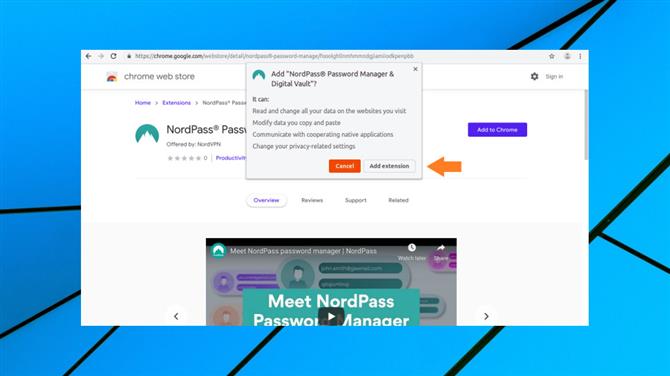
(Crédito de la imagen: NordVPN)
Empezando
El sitio web de NordPass hace todo lo posible para convencerlo de que compre el servicio, pero si desea consultarlo primero, descargue la versión gratuita de esta página.
El proceso de configuración comenzó con nosotros entregando y verificando nuestra dirección de correo electrónico. Nos dirigieron a una página en el sitio web de NordPass y se nos solicitó instalar la extensión adecuada para nuestro navegador (Chrome, Firefox, Opera y Edge son compatibles).
A los usuarios de Windows, Mac y Linux también se les pide que instalen la ‘aplicación de fondo’ de NordPass. El sitio web dice que esto es necesario para el cifrado, pero no proporciona muchos otros detalles..
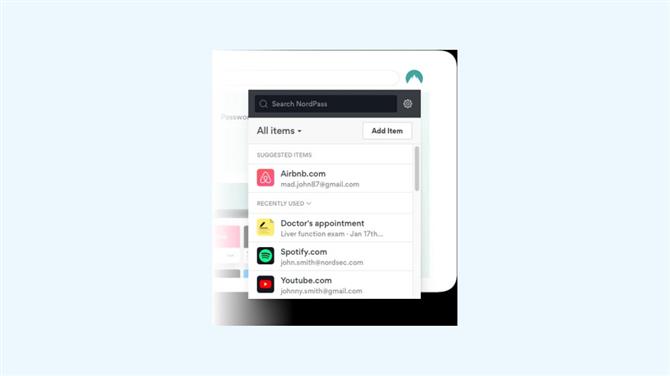
(Crédito de la imagen: NordVPN)
Echamos un vistazo, y descubrimos que esta no es una aplicación separada, ni nada con una interfaz. Es solo un ejecutable separado que funciona como una aplicación auxiliar para la extensión del navegador, aparentemente manejando las comunicaciones con los servidores NordPass y otras tareas muy fundamentales..
Es una molestia menor que tenga que instalarse, pero por lo que podemos ver, de lo contrario no causa problemas ni utiliza recursos significativos del sistema. Y las aplicaciones en segundo plano pueden no ser un problema por mucho tiempo, ya que NordVPN nos dice que pronto serán reemplazadas por aplicaciones de escritorio completas.
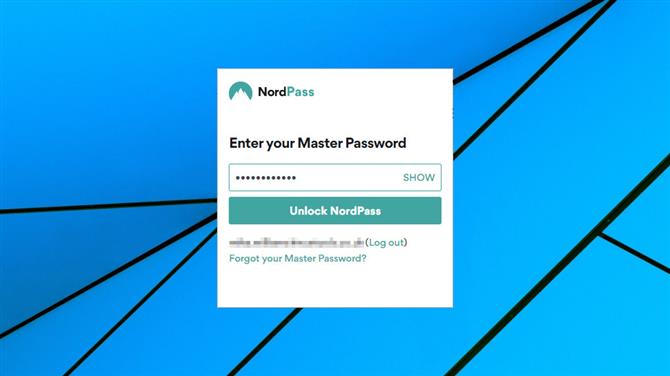
(Crédito de la imagen: NordVPN)
Después de elegir y confirmar nuestra contraseña maestra, NordPass nos dio un ‘código de recuperación’, que podríamos usar para acceder a nuestra bóveda si alguna vez olvidamos la contraseña.
Código de recuperación guardado, pasamos al resto del paquete.
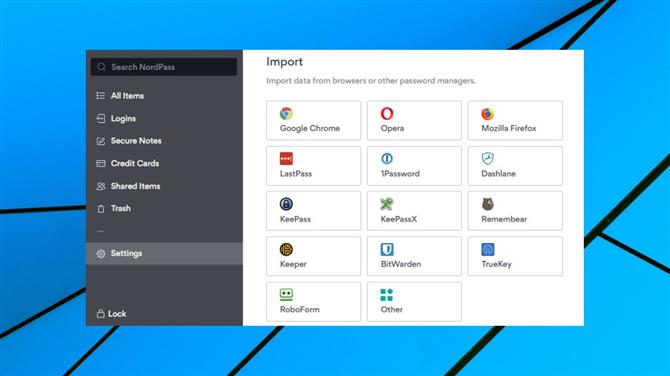
(Crédito de la imagen: NordVPN)
Importar inicios de sesión
La interfaz de administración de NordPass es simple, pero sencilla y funcional. Una barra lateral izquierda tiene enlaces para los diversos tipos de datos que puede almacenar en su bóveda (inicios de sesión, notas seguras, tarjetas de crédito, más), y puede hacer clic para explorarlos o escribir un nombre de dominio en el cuadro Buscar para saltar directamente a ese registro.
Por supuesto, todavía no tendrá nada que ver, pero afortunadamente la opción Importar NordPass puede importar datos de una variedad de navegadores y otros administradores de contraseñas: 1Password, BitWarden, Chrome, Dashlane, Firefox, KeePass, KeePassX, Keeper, LastPass, Opera, Remembear, RoboForm y TrueKey.
Si eso no es suficiente, una opción ‘Otro’ permite importar datos de un CSV genérico. Esto funciona, aunque solo de la manera más básica. El servicio no intentará averiguar qué campos representan qué tipos de datos, y no hay forma de abrir su CSV y apuntar NordPass en la dirección correcta. En cambio, la opción ‘Importar desde otro’ simplemente asume que su archivo sigue un formato específico – ‘Nombre del sitio, URL, Nombre de usuario, Contraseña’ – y si no lo hace, simplemente no funcionará.
Hay al menos un montón de soporte para ayudarlo a través del proceso de importación, incluida una guía paso a paso sobre cómo exportar credenciales de cada uno de los navegadores y administradores de contraseñas compatibles. Son breves, pero van directo al grano y funcionaron bien para nosotros (consulte el consejo de Dashlane aquí).
NordPass importa todo en el archivo, de forma predeterminada, pero puede seleccionar o deseleccionar inicios de sesión particulares si es necesario.
Intentamos importar el contenido de nuestra bóveda de Dashlane, y NordPass leyó nuestros inicios de sesión, notas seguras y tarjetas de crédito rápidamente y sin dificultad..
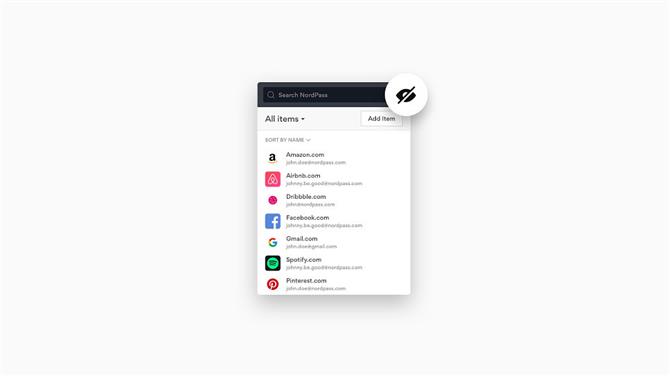
(Crédito de la imagen: NordVPN)
Guardar y autocompletar contraseñas
Visite cualquier página de inicio de sesión en su navegador y NordPass muestra un pequeño icono en el lado derecho de cada cuadro de texto..
Envíe sus credenciales como de costumbre y NordPass le pregunta si desea guardarlos en su bóveda. Puede aceptar un clic, o elegir agregar el sitio a una lista negra, asegurando que no se le vuelva a preguntar.
(Si aún no tiene una contraseña segura, puede crear una a través del generador de contraseñas incorporado de NordPass. Puede definir la longitud de la contraseña y si desea incluir dígitos, símbolos, letras mayúsculas o minúsculas) , luego genere una contraseña y cópiela en el portapapeles con un par de clics).
En su próxima visita, al hacer clic en el icono de NordPass se muestra una lista desplegable de los nombres de usuario asociados con el sitio web (el servicio admite tantas cuentas como necesite). Toque el nombre de usuario que necesita, NordPass inserta su nombre de usuario y contraseña en el formulario y puede inicia sesión con un clic.
Algunos administradores de contraseñas muestran una ventana flotante de nombres de usuario tan pronto como accede a una URL con credenciales almacenadas, y pueden iniciar sesión automáticamente tan pronto como elija una cuenta, ahorrándole uno o dos clics en general. Pero NordPass maneja los conceptos básicos lo suficientemente bien, y algunos podrían preferir su enfoque simple y despojado..
NordPass también puede guardar los detalles clave de las tarjetas de crédito: nombre del titular de la tarjeta, número de tarjeta, fecha de vencimiento, CVV / CVC (los tres dígitos en el reverso), pero no hace mucho para ayudarlo a ingresarlos.
A veces, cuando NordPass cree que ha visto un campo de formulario pidiendo un número de tarjeta, muestra su pequeño icono a la derecha del cuadro. Pero no siempre detectó campos de número de tarjeta durante nuestras pruebas.
Cuando funciona, al tocar el ícono se muestran los detalles guardados, pero no los ingresará automáticamente. Debe tocar un botón Copiar para copiar cada campo en el portapapeles, luego pegarlo manualmente en el cuadro de la derecha.
Esto parece un poco escaso, al menos en este momento. Los principales competidores como Dashlane pueden ingresar automáticamente inicios de sesión, detalles de tarjetas de crédito, nombres, direcciones de correo electrónico, direcciones físicas, su fecha de nacimiento y más. NordPass nos dice que agregará características similares a principios de 2020, pero hasta que eso suceda no le ahorrará mucho tiempo para llenar formularios.
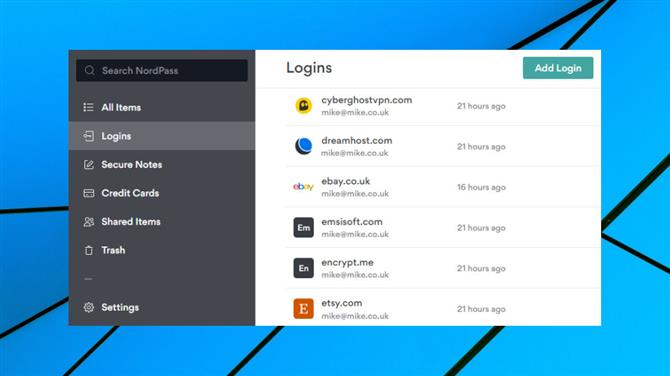
(Crédito de la imagen: NordVPN)
Caracteristicas
Si bien accederá principalmente a sus credenciales de NordPass desde la lista desplegable hasta el ícono de la barra de direcciones, el servicio también puede mostrarlas en un formato de pantalla completa ligeramente más capaz.
Esto permite enumerar sus artículos por tipo: inicios de sesión, notas, tarjetas de crédito, lo que puede facilitar su navegación. Sin embargo, no hay otras formas de organizar los datos, como agrupar los inicios de sesión en carpetas o categorías. Si tiene muchas contraseñas, eso podría hacer que sean más difíciles de administrar.
Los inicios de sesión individuales se pueden ver y editar, pero con muy pocas opciones, poco más que la capacidad de editar los campos clave (título, nombre de usuario, contraseña, URL) o agregar una nota.
No hay formas de personalizar el inicio de sesión, como a menudo veremos en otros lugares. No puede definir si un inicio de sesión en una URL como accounts.company.com se aplica a todos los subdominios, o solo a las cuentas; no puede decidir si inició sesión automáticamente o no; no puede proteger las URL particularmente sensibles al solicitar también la contraseña maestra.
Aunque NordPass es estricto con respecto a los dispositivos, limitándolo a la sincronización en un máximo de seis, no hay forma de ver o administrar sus dispositivos desde la extensión.
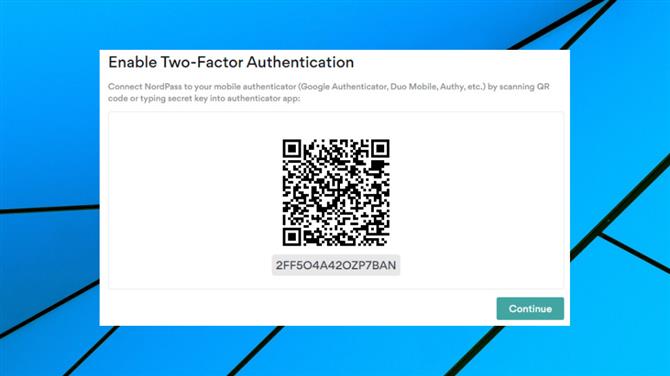
(Crédito de la imagen: NordVPN)
Lo que obtienes es soporte para la autenticación de dos factores, que requiere que inicies sesión con tu contraseña maestra y un código de autenticación de 6 dígitos que se te envió por correo electrónico (hay una descripción de cómo funciona esto en el sitio NordPass).
Eso no será necesario para todos, pero cuando proteges algo tan valioso como las credenciales de tu sitio web, es genial tener la opción disponible.
Veredicto final
NordPass maneja los conceptos básicos de administración de contraseñas lo suficientemente bien, pero no mucho más, y puede obtener mucho más poder de administración de contraseñas en otros lugares. Sin embargo, eso no es sorprendente para un nuevo servicio, y con el equipo de NordVPN detrás de él, será interesante ver cómo se desarrolla.
- También hemos destacado el mejor administrador de contraseñas.
